Διαφήμιση
Ω, όχι, κάτι φαίνεται να πάει στραβά με τον υπολογιστή σας! Στα Windows, εμφανίζεται ο διαχειριστής εργασιών χρησιμοποιώντας το Ctrl + Alt + Delete για να επιβεβαιώσετε τις υποψίες σας. Στη συνέχεια, χρησιμοποιείτε το κλείσιμο όποιο πρόγραμμα εκτελείται amok.
Αλλά τώρα χρησιμοποιείτε Linux και αυτή η συντόμευση πληκτρολογίου δεν κάνει αυτό που περιμένατε. Τα πράγματα είναι διαφορετικά στη γη πιγκουίνων ανοιχτού κώδικα. Αλλά μην ανησυχείτε, υπάρχουν πολλοί τρόποι παρακολούθησης του συστήματός σας και κλείσιμο προγραμμάτων απόρριψης. Είτε εσύ προτιμήστε κάτι σαν τη διαχείριση εργασιών των Windows 5 Ισχυρές εναλλακτικές λύσεις για τη Διαχείριση εργασιών των WindowsΤο Task Killer θα ήταν ένα καλύτερο όνομα για τον εγγενή Διαχειριστή εργασιών των Windows, καθώς το θέτουμε μόνο για να σκοτώσουμε τις διαδικασίες που δεν ανταποκρίνονται. Οι Εναλλακτικοί Διαχειριστές Εργασιών σάς επιτρέπουν να διαχειριστείτε πραγματικά τις διαδικασίες σας. Διαβάστε περισσότερα ή μάλλον βουτήξτε κατευθείαν στη γραμμή εντολών
7 τρόποι για να σκοτώσετε τα προγράμματα που δεν ανταποκρίνονται στο LinuxΌταν μια εφαρμογή Linux αποκρίνεται και διακόπτεται, πώς μπορείτε να την σκοτώσετε; Δοκιμάστε ένα από αυτά τα κόλπα για να σκοτώσετε ένα κολλημένο πρόγραμμα στο Linux. Διαβάστε περισσότερα , υπάρχει μια επιλογή για εσάς.Γραφικές εφαρμογές
Αυτό το λογισμικό μοιάζει περισσότερο με τη διαχείριση εργασιών των Windows. Η λειτουργικότητα δεν είναι άμεση αντιστοίχιση, καθώς τα δύο συστήματα δεν χειρίζονται εργασίες με τον ίδιο τρόπο. Ωστόσο, θα πρέπει να βρείτε την εμπειρία οικεία.
Το Linux έχει πολλά περιβάλλοντα επιφάνειας εργασίας, και πολλά αποστέλλονται με τη δική τους επιλογή. Εδώ είναι τρία από τα σημαντικότερα.
1. Οθόνη συστήματος GNOME

Η προεπιλεγμένη εφαρμογή παρακολούθησης συστήματος του GNOME διατηρεί την εστίαση σε διαδικασίες, πόρους και συστήματα αρχείων. Η πρώτη καρτέλα σας δείχνει ποιες διαδικασίες εκτελούνται, κάτω από τον οποίο ο χρήστης, ο αριθμός ταυτότητας και το στέλεχος στον υπολογιστή σας. Όταν επιλέγετε ένα, ένα Διαδικασία λήξης εμφανίζεται ένα κουμπί που μπορεί να αναγκάσει το κλείσιμο εφαρμογών. Αυτό δεν λειτουργεί πάντα. Σε αυτές τις περιπτώσεις, πρέπει να δοκιμάσετε μερικές από τις εντολές που εξηγούνται αργότερα.
Η δεύτερη καρτέλα προσφέρει μια ζωντανή προβολή του φόρτου εργασίας σε κάθε έναν από τους πυρήνες της CPU σας, πόση μνήμη RAM ή ανταλλαγή που καταναλώνετε και το μέγεθος της δραστηριότητας στο δίκτυό σας. Η τρίτη καρτέλα είναι για την παρακολούθηση του αποθηκευτικού χώρου σας. Εδώ μπορείτε να δείτε πόσα δεδομένα καταλαμβάνει κάθε ένα από τα διαμερίσματα σας.
2. Οθόνη συστήματος KDE

Το KDE System Monitor, επίσης γνωστό ως KSysGuard, έχει ακόμη λιγότερες καρτέλες. Αυτά είναι Πίνακας Διαδικασίας και Φόρτωση Συστήματος. Το πρώτο σας δείχνει τις διαδικασίες και τη χρήση της μνήμης. Μπορείτε να κλείσετε αυτά που δεν αποκρίνονται κάνοντας δεξί κλικ και επιλέγοντας Διαδικασία λήξης.
Η δεύτερη καρτέλα δείχνει μια ζωντανή προβολή του φορτίου της CPU, της χρήσης μνήμης και της δραστηριότητας δικτύου. Είναι σχεδόν πανομοιότυπο με την καρτέλα Πόροι στο GNOME System Monitor.
Οπως και θα περίμενε κανείς από το KDE Πώς να βελτιώσετε τη ροή εργασίας σας με τον Πίνακα ελέγχου & Widget του KDEΟ πίνακας ελέγχου KDE διαθέτει μια συλλογή widget που μπορείτε να χρησιμοποιήσετε για να βελτιώσετε τη ροή εργασίας σας. Μετατρέψτε την επιφάνεια εργασίας του Linux σε μια παραγωγικότητα με αυτές τις συμβουλές και κόλπα. Διαβάστε περισσότερα , μπορείτε να προσαρμόσετε πτυχές που ταιριάζουν στις ανάγκες σας. Υπάρχει η επιλογή δημιουργίας νέων καρτελών που εμφανίζουν πληροφορίες όπως η χρήση διαμερισμάτων και αρχεία καταγραφής.
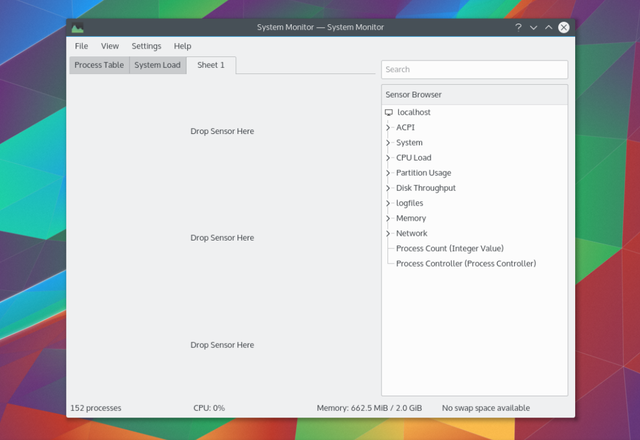
3. Διαχείριση εργασιών XFCE
ο ελαφριά επιφάνεια εργασίας XFCE XFCE: Η ελαφριά, ταχεία και πλήρως σχεδιασμένη επιφάνεια εργασίας LinuxΌσον αφορά το Linux, η προσαρμογή είναι βασική. Όχι μόνο αυτό, αλλά οι επιλογές προσαρμογής είναι τόσο μεγάλες που μπορεί να κάνει το κεφάλι σας να περιστρέφεται. Έχω αναφέρει προηγουμένως τις διαφορές μεταξύ των μεγάλων επιτραπέζιων περιβαλλόντων ... Διαβάστε περισσότερα Ο διαχειριστής εργασιών καταργεί την τυπική διεπαφή καρτελών. Αντ 'αυτού, έχετε μια γραφική προβολή της CPU και της φόρτωσης μνήμης με μια λίστα διεργασιών από κάτω.
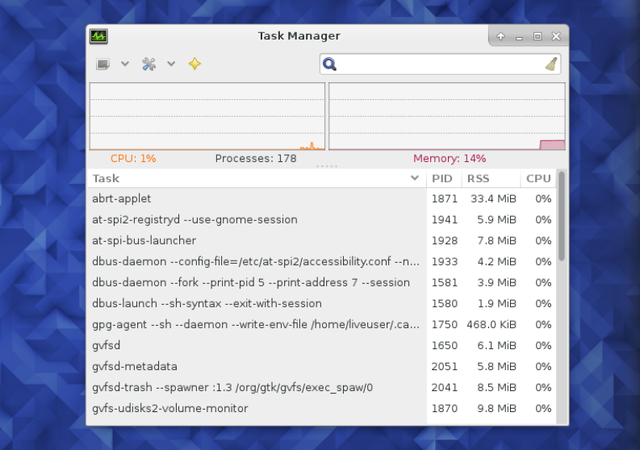
Σε αντίθεση με τις προεπιλεγμένες εφαρμογές GNOME και KDE, μπορείτε να αντιμετωπίσετε αργές διαδικασίες με πολλούς τρόπους. Κάντε δεξί κλικ και επιλέξτε Να σταματήσει, Τερματίζω, ή Σκοτώνω.
Τραβήξτε το σύστημα παρακολούθησης χρησιμοποιώντας Ctrl + Alt + Delete
Στο Linux, το Ctrl + Alt + Delete συνήθως δεν κάνει αυτό που μπορεί να περιμένετε. Πιέζοντας αυτά τα πλήκτρα θα εμφανιστεί το μενού αποσύνδεσης, από το οποίο μπορείτε να κάνετε επανεκκίνηση ή να απενεργοποιήσετε. Είναι μια εναλλακτική λύση για το πάτημα του πλήκτρου λειτουργίας.
Η αλλαγή είναι απλή. Στην ενότητα GNOME, για παράδειγμα, μεταβείτε στο Ρυθμίσεις> Πληκτρολόγιο.
Επιλέξτε την καρτέλα Συντομεύσεις. Τότε ψάξτε Προσαρμοσμένες συντομεύσεις στην πλευρική γραμμή και κάντε κλικ στο + κουμπί. Εισαγάγετε ένα όνομα για τη συντόμευση και την εντολή που χρησιμοποιείται για την εκκίνηση του διαχειριστή εργασιών. Για την παρακολούθηση συστήματος GNOME, πληκτρολογήστε gnome-system-monitor.
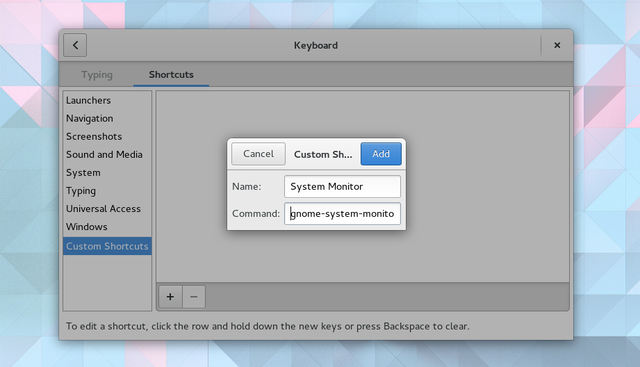
Αφού τελειώσετε, μπορείτε να επιλέξετε αυτό το στοιχείο στη λίστα προσαρμοσμένων συντομεύσεων. Στη συνέχεια, εισαγάγετε μια δέσμευση πληκτρολογίου κρατώντας πατημένα τα επιθυμητά πλήκτρα. Σε αυτήν την περίπτωση, αυτά θα ήταν ctrl + alt + διαγραφή.
Μια ειδοποίηση θα ρωτήσει εάν θέλετε να αντικαταστήσετε την προηγούμενη συνάρτηση που έχει εκχωρηθεί σε αυτά τα πλήκτρα. Απλώς επιβεβαιώστε ότι το κάνετε.
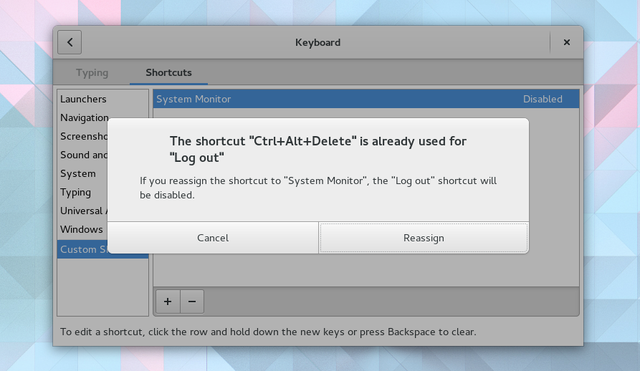
Τι πρέπει να κάνεις δεν είναι το ίδιο σε όλες τις διανομές που βασίζονται στο GNOME Εξηγούμενα περιβάλλοντα επιφάνειας εργασίας με βάση το Gnome: MATE vs. Gnome Shell εναντίον Ενότητα εναντίον ΚανέλαΑπό τότε που η Gnome προχώρησε με την ιδέα του Gnome Shell, η κοινότητα του Linux βρισκόταν σε φρενίτιδα για να βρει ένα νέο περιβάλλον επιφάνειας εργασίας που είναι κατάλληλο για αυτούς. Η πλειοψηφία των χρηστών χρησιμοποίησε το Gnome ... Διαβάστε περισσότερα . Αλλά τα περισσότερα από τα μεγάλα περιβάλλοντα επιφάνειας εργασίας Linux Τα 12 καλύτερα περιβάλλοντα επιφάνειας εργασίας LinuxΗ επιλογή ενός περιβάλλοντος επιφάνειας εργασίας Linux μπορεί να είναι δύσκολη. Εδώ είναι τα καλύτερα περιβάλλοντα επιφάνειας εργασίας Linux που πρέπει να λάβετε υπόψη. Διαβάστε περισσότερα , η διαδικασία είναι παρόμοια.
Εργαλεία γραμμής εντολών
Για περισσότερη ισχύ, θέλετε να βουτήξετε στη γραμμή εντολών. Εδώ μπορείτε να συγκεντρώσετε επιπλέον πληροφορίες και να επεκτείνετε τις επιλογές σας.
Παρακάτω είναι μερικές από τις βασικές εντολές.
ΥΣΤΕΡΟΓΡΑΦΟ
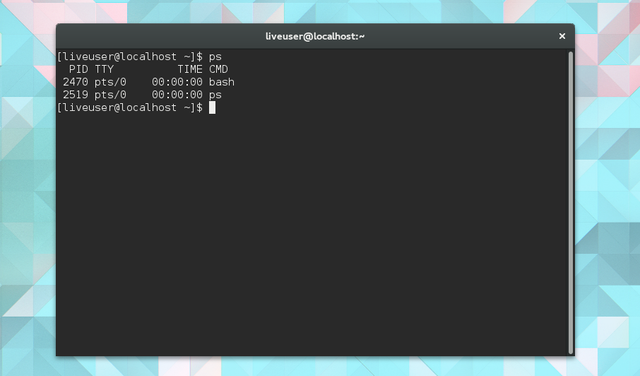
ΥΣΤΕΡΟΓΡΑΦΟ σημαίνει κατάσταση διαδικασίας. Χρησιμοποιήστε αυτό για να εμφανιστεί μια λίστα με τις διαδικασίες που εκτελούνται κάτω από τον τρέχοντα χρήστη. Θα δείτε ένα όνομα και έναν αριθμό αναγνώρισης διαδικασίας (PID) που μπορείτε να χρησιμοποιήσετε κατά την έκδοση άλλων εντολών.
σκοτώστε και σκοτώστε
σκοτώνω είναι μια τέτοια εντολή. Ακολουθήστε αυτό με ένα PID για να τερματίσετε αυτήν τη διαδικασία. Εάν αυτό αποτύχει, προσθέστε το σήμα 9 για να αυξήσετε τις πιθανότητες επιτυχίας σας.
σκοτώστε -9 2470Από προεπιλογή, το kill χρησιμοποιεί το σήμα 15, που ονομάζεται SIGTERM. Το σήμα 9 είναι SIGKILL. Το τελευταίο αποτυγχάνει μόνο όταν μια διαδικασία υποβάλλει ένα αίτημα στον πυρήνα. Σε μια τέτοια περίπτωση, θα τελειώσει μετά την κλήση του συστήματος.
Χρήση σκοτώσω για τον πλήρη κατάλογο σημάτων.
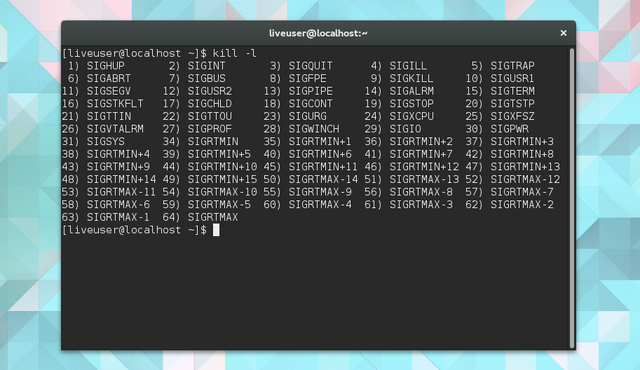
ο δολοφονία Η εντολή σάς επιτρέπει να τερματίσετε μια διαδικασία με το όνομα. Εάν ο Firefox παγώνει, μπορείτε να χρησιμοποιήσετε το παρακάτω παράδειγμα για να κλείσετε την εφαρμογή.
killall firefoxxkill
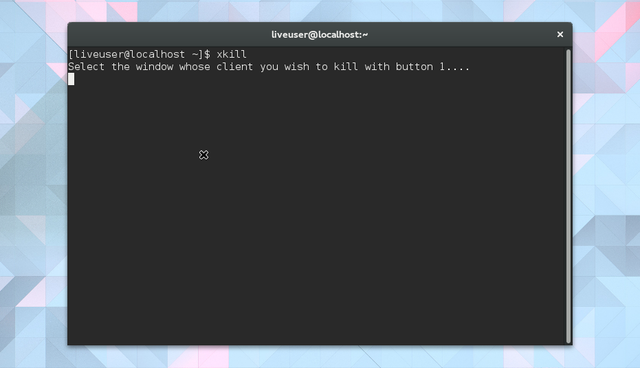
Μερικές φορές δεν γνωρίζετε το πραγματικό όνομα μιας εφαρμογής. Σε αυτήν την περίπτωση, μπορείτε να ακολουθήσετε μια πιο γραφική προσέγγιση. Τύπος xkill στο τερματικό για να μετατρέψετε τον κέρσορα σε X. Στη συνέχεια, κάντε κλικ στο παράθυρο που δεν ανταποκρίνεται και παρακολουθήστε το να εξαφανίζεται.
μπλουζα
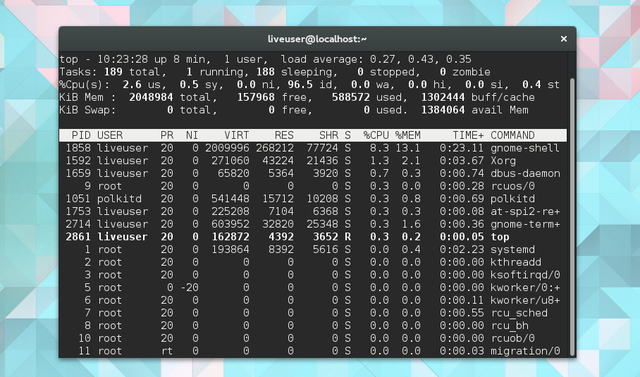
ο μπλουζα Η εντολή δείχνει ποιες εργασίες ασκούν τη μεγαλύτερη πίεση στην CPU σας. Μπορείτε να ταξινομήσετε τη λίστα με βάση τη χρήση CPU ή RAM, τη διάρκεια εκτέλεσης του προγράμματος και άλλους παράγοντες.
vmstat
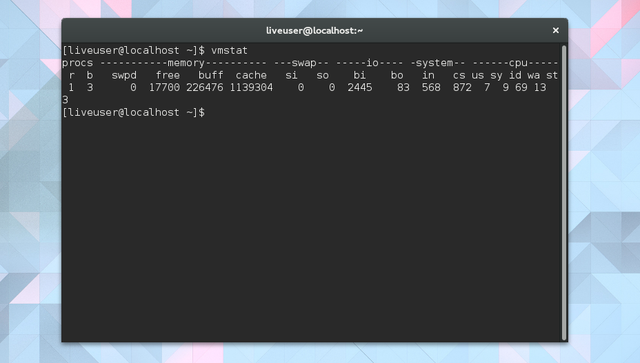
Αντί να δείτε αυτές τις πληροφορίες ζωντανά, μπορείτε να τραβήξετε ένα στιγμιότυπο. vmstat κάνει ακριβώς αυτό. Παίρνετε μια άμεση προβολή των τρεχουσών διεργασιών και πόση μνήμη χρησιμοποιούν.
Ελεύθερος

Αυτή η εντολή δείχνει πόση μνήμη είναι διαθέσιμη. Οι στήλες δείχνουν δωρεάν και χρησιμοποιημένη φυσική μνήμη και ανταλλαγή μνήμης. Επιπλέον, μπορείτε να δείτε buffer που χρησιμοποιούνται από τον πυρήνα.
lscpu
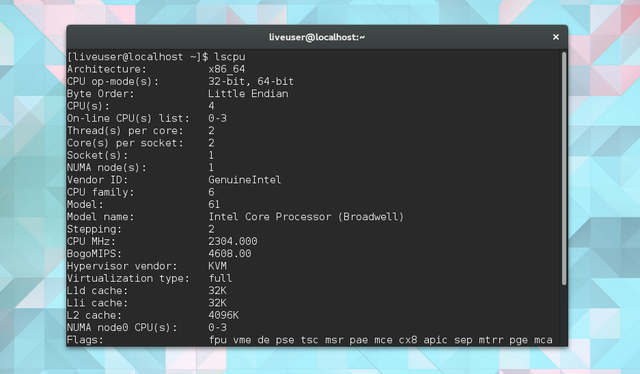
Ορισμένες από τις πληροφορίες που λαμβάνετε από τις παραπάνω εντολές δεν έχουν νόημα χωρίς πλαίσιο. Πόσες CPU διαθέτει ο υπολογιστής σας; Τι είδους αρχιτεκτονική χρησιμοποιείτε; Χρήση lscpu για να δείτε αυτές τις πληροφορίες που παρουσιάζονται με τρόπο που έχει νόημα.
Νιώθεις τον έλεγχο;
Το ελπίζω. Αυτά είναι τα προγράμματα και οι εντολές που σας δίνουν τον έλεγχο του συστήματός σας. Η δουλειά ενός υπολογιστή είναι να σας βοηθήσει να κάνετε τα πράγματα και όταν το λογισμικό παγώνει, δεν κάνει τη δουλειά του.
Το Linux έχει τη φήμη ότι είναι ένα σταθερό λειτουργικό σύστημα, αλλά αυτό δεν σημαίνει ότι κάθε εφαρμογή είναι σταθερή. Τι συμβουλές έχετε για νέους χρήστες που ασχολούνται με εφαρμογές που δεν ανταποκρίνονται; Ποιος είναι ο αγαπημένος σας τρόπος αναζήτησης πληροφοριών συστήματος; Ποια είναι η ρουτίνα σας για να διατηρείτε τον υπολογιστή σας σε βέλτιστη κατάσταση; Χτυπήστε! Θα θέλαμε πολύ να ακούσουμε τις σκέψεις σας.
Ο Bertel είναι ένας ψηφιακός μινιμαλιστής που γράφει από έναν φορητό υπολογιστή με φυσικούς διακόπτες προστασίας προσωπικών δεδομένων και ένα λειτουργικό σύστημα που υποστηρίζεται από το Free Software Foundation. Εκτιμά την ηθική έναντι των χαρακτηριστικών και βοηθά τους άλλους να πάρουν τον έλεγχο της ψηφιακής τους ζωής.